Hoe logbestanden te verzamelen voor CER
Downloadopties
Inclusief taalgebruik
De documentatie van dit product is waar mogelijk geschreven met inclusief taalgebruik. Inclusief taalgebruik wordt in deze documentatie gedefinieerd als taal die geen discriminatie op basis van leeftijd, handicap, gender, etniciteit, seksuele oriëntatie, sociaaleconomische status of combinaties hiervan weerspiegelt. In deze documentatie kunnen uitzonderingen voorkomen vanwege bewoordingen die in de gebruikersinterfaces van de productsoftware zijn gecodeerd, die op het taalgebruik in de RFP-documentatie zijn gebaseerd of die worden gebruikt in een product van een externe partij waarnaar wordt verwezen. Lees meer over hoe Cisco gebruikmaakt van inclusief taalgebruik.
Over deze vertaling
Cisco heeft dit document vertaald via een combinatie van machine- en menselijke technologie om onze gebruikers wereldwijd ondersteuningscontent te bieden in hun eigen taal. Houd er rekening mee dat zelfs de beste machinevertaling niet net zo nauwkeurig is als die van een professionele vertaler. Cisco Systems, Inc. is niet aansprakelijk voor de nauwkeurigheid van deze vertalingen en raadt aan altijd het oorspronkelijke Engelstalige document (link) te raadplegen.
Inhoud
Inleiding
In dit document wordt het logboekverzamelingsproces voor Cisco Emergency Responder (CER) beschreven. Een gemeenschappelijk scenario wordt gebruikt ter illustratie.
Voorwaarden
Vereisten
Cisco raadt kennis van de volgende onderwerpen aan:
- Cisco Emergency Responder (CER)
- De Cisco ER-beheerwebpagina
- De webpagina Cisco ER-servicemogelijkheden
Gebruikte componenten
Dit document is gericht op Cisco Emergency Responder, versie 7.1 en hoger.
De informatie in dit document is gebaseerd op de apparaten in een specifieke laboratoriumomgeving. Alle apparaten die in dit document worden beschreven, hadden een opgeschoonde (standaard)configuratie. Als uw netwerk live is, moet u de potentiële impact van elke opdracht begrijpen.
Achtergrondinformatie
Als u met een TAC engineer aan een CER-kwestie werkt, zullen ze u op een bepaald moment waarschijnlijk vragen om logboeken van CER, mogelijk naast de sporen van CUCM.
Voor informatie over spoorinzameling in Cisco Unified Communications Manager (CUCM), raadpleegt u Hoe u sporen kunt verzamelen voor CUCM 9.x, 10.x en 11.x.
In dit scenario bent u bezig met het oplossen van een probleem met PSAP-callback (Public Safety Answering Point). De TAC engineer heeft u gevraagd om de gedetailleerde CER Server, gedetailleerde Java Telephony Application Programming Interface (JTAPI) en Event Viewer logs van de CER Publisher te verzamelen voor de duur van een testoproep van het Public Switched Telephone Network (PSTN) naar een Emergency Location Identification Number (ELIN).
Om deze taak te voltooien, moet u:
- Schakel debugs overtrekken en pakketten overtrekken in.
- Neem nota van het probleem en vermenigvuldig het probleem.
- Verzamel de gevraagde logs.
- Hang de logpakketten aan uw serviceaanvraag.
Trace-debugs en -trackpakketten inschakelen
Het gedetailleerde vinden en het zuiveren worden niet toegelaten door gebrek in CER. TAC heeft om gedetailleerde logbestanden voor probleemoplossing gevraagd. Daarom, alvorens de kwestie te reproduceren, laat gedetailleerde sporen en debugs toe:
- Log in op de Cisco ER Administration webpagina, als de toepassingsbeheerder of als een gebruiker met Emergency Responder System Admin Role rechten.
- Navigeer naar systeem > serverinstellingen. De CER Publisher wordt standaard geselecteerd.
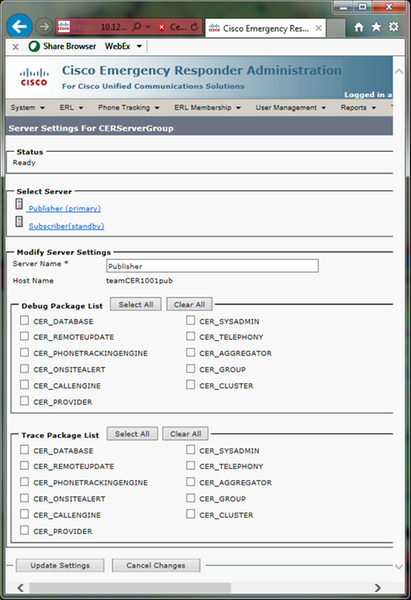
- Klik in het gedeelte Debug Package List op Select All (Alles selecteren).
- Klik in het gedeelte Pakketlijst overtrekken op Alles selecteren.
- Klik op Instellingen bijwerken, zoals in de afbeelding:
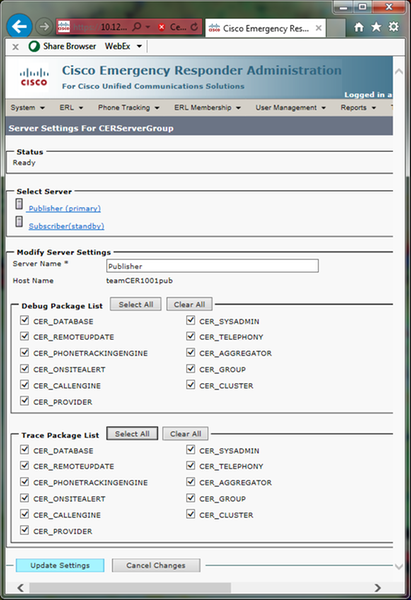
- Als TAC ook om gedetailleerde logbestanden van de CER Subscriber had gevraagd, zou u Subscriber (stand-by) selecteren in het gedeelte Select Server en vervolgens stap 3-5 herhalen.
Het uitschakelen van gedetailleerde overtrekken en debuggen na de reproductie van het probleem, door alle debug- en traceerpakketten uit te schakelen, is optioneel. Er zijn probleemoplossing scenario's, zoals probleemoplossing intermitterende telefoon tracking problemen, waarin u misschien nodig hebt om gedetailleerde overtrekken en debuggen voor een lange periode.
De uitgifte reproduceren en opmerkingen maken
In ons scenario, zou u een inkomende vraag van PSTN aan een Identificatienummer van de Noodplaats (ELIN) plaatsen om een mislukking te produceren. TAC heeft de oproepgegevens nodig zodat ze een analyse kunnen geven. In om het even welk het oplossen van probleemscenario, is verstrekken van details belangrijk. Onjuiste of ontbrekende informatie kan het onderzoek belemmeren.
Registreer voor elke testoproep deze informatie voor TAC:
- Telefoonnummer van de belpartij
- Oproep party ELIN
- Begintijd gesprek
- Oproekeindtijd
- Resultaat van oproep, succes of falen.
Breng uw TAC engineer telefonisch, via e-mail of via de Case File Uploader tool op de hoogte van deze gegevens.
De gevraagde logbestanden verzamelen
Anders dan bij sommige andere Cisco Unified Communications-producten, gebruikt u de Real-Time Monitoring Tool niet om logbestanden te verzamelen. In CER kunnen logbestanden worden gedownload van de Cisco ER Servicability-webpagina, onder Systeemlogbestanden. De meest gebruikte logbestanden voor probleemoplossing bij de CER-toepassing zijn in het menu Systeemlogbestanden > CER-logbestanden.
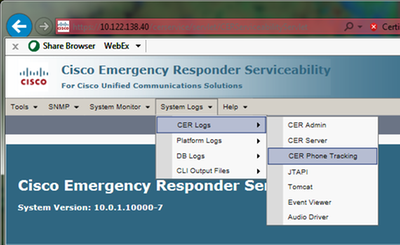
Afhankelijk van uw exacte probleemoplossing scenario kan TAC verschillende sets logbestanden aanvragen. Voor een switch tracking probleem, kunnen zij vragen de CER Server, CER Phone Tracking en Event Viewer logs. In geval van een back-upstoring kunnen zij de DRS-logbestanden aanvragen bij Systeemlogbestanden > Platformlogbestanden. Zie voor meer informatie over de beschikbare systeemlogbestanden het gedeelte Systeemlogboeken menu van de CER-beheershandleiding.
De webpagina Cisco ER Servicability op de CER Publisher geeft u alleen toegang tot de logbestanden van de Publisher. Logbestanden voor de CER Subscriber worden afzonderlijk verkregen door u aan te melden bij de Cisco ER Servicability-webpagina op de CER Subscriber zelf.
Voor ons scenario heeft TAC gedetailleerde CER Server, gedetailleerde JTAPI en Event Viewer logboeken alleen bij de CER Publisher opgevraagd.
- Log in op de Cisco ER Servicability-webpagina op de CER Publisher, als de toepassingsbeheerder of als een gebruiker met ten minste de rechten voor de Service-rol voor Emergency Responder.
- Selecteer Systeemlogbestanden > CER-logbestanden > CER-server.
- De pagina Logbestanden van de CER-server wordt geopend.
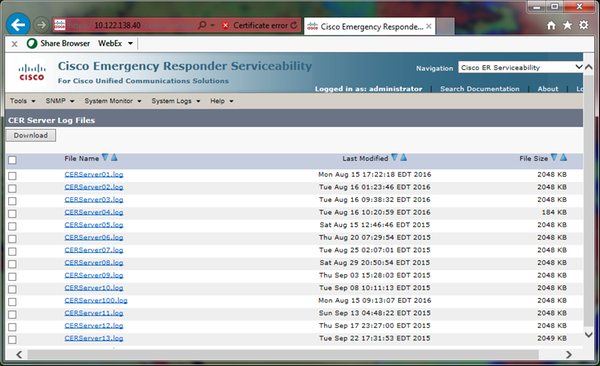
- Klik op de pijl-omlaag in de kop Laatste wijziging. De logbestanden worden vervolgens op datum gesorteerd, in aflopende volgorde.
- Zoek de logbestanden die het tijdbereik van de testoproep bestrijken en klik op de selectievakjes rechts van elk van de bestandsnamen. Wees vrijgevig - het is beter om te veel bestanden op te nemen dan te weinig.
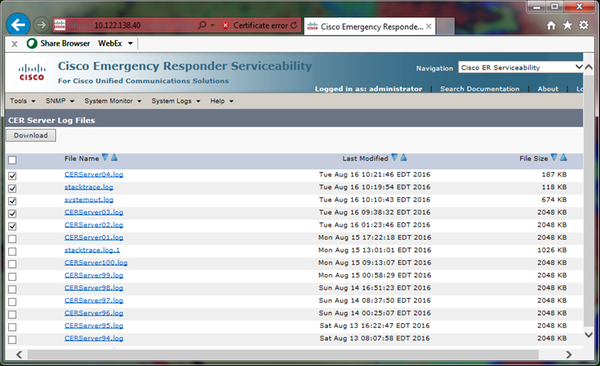
- Klik op Download (Downloaden). CER verzamelt de geselecteerde bestanden als één CERServerLogs.zip archiefbestand voor uw browser om te downloaden. Opslaan in een nieuwe map om uw bestanden georganiseerd te houden.
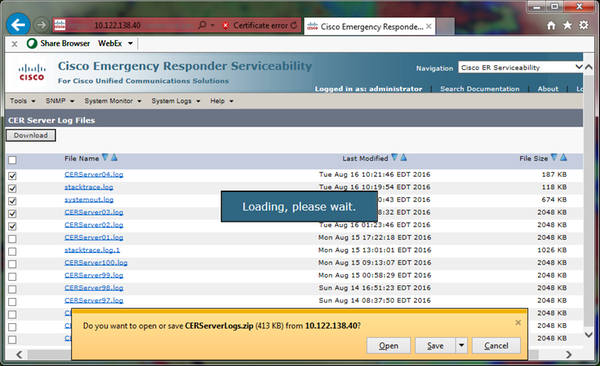
- Selecteer Systeemlogbestanden > CER-logbestanden > JTAPI, en herhaal stap 4-6 om een JTAPILogs.zip-bestand te downloaden.
- Selecteer Systeemlogbestanden > CER-logbestanden > Event Viewer, en herhaal stap 4-6 om een EventLogs.zip-bestand te downloaden.
De bestandsverzameling is nu voltooid, zoals wordt aangegeven in de afbeelding:
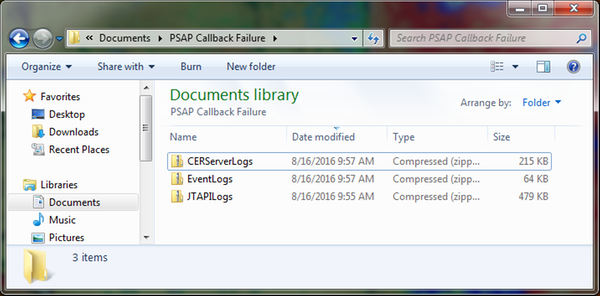
Hang de logpakketten aan uw serviceaanvraag
Nu u de logpakketten CER Server, JTAPI en Event Viewer hebt gedownload, moet u deze aan uw serviceaanvraag toevoegen.
Hoewel deze bestanden klein genoeg zijn om via e-mail te reizen, is het gebruik van de Case File Uploader tool sneller en voorkomt giswerk.
- Blader naar https://cway.cisco.com/csc.
- U wordt doorgestuurd naar een inlogpagina. Log in met uw CCO-gebruikersnaam en wachtwoord, zoals in de afbeelding:
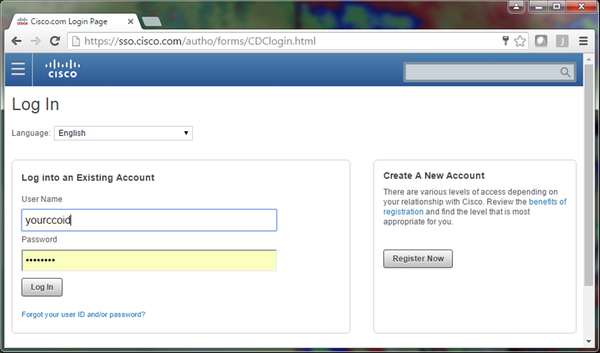
- Dit brengt u naar het Case File Uploader-gereedschap, zoals in de afbeelding:
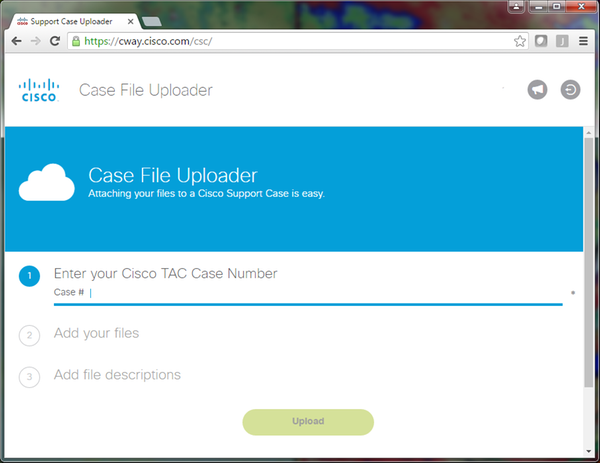
- Voer het nummer van uw serviceaanvraag in.
- Voeg uw CERServerLogs.zip-, JTAPILogs.zip- en EventLogs.zip-bestanden toe.
- Voeg één enkele bestandsbeschrijving toe voor alle drie de bestanden. Dit is een goede mogelijkheid om uw probleem reproductie opmerkingen te communiceren met uw TAC engineer, bijvoorbeeld:
PSAP callback from 555-555-1212 to ELIN 555-555-0100 failed Call start: 8/16 9:35 AM Call end: 8/16 9:36 AM Caller heard fast busy
- Klik op Upload.
- Voer het nummer van uw serviceaanvraag in.
- Het hulpprogramma Case File Uploader toont een uploadstatus. Zoals in de afbeelding is aangegeven, wacht u tot het uploaden is voltooid.
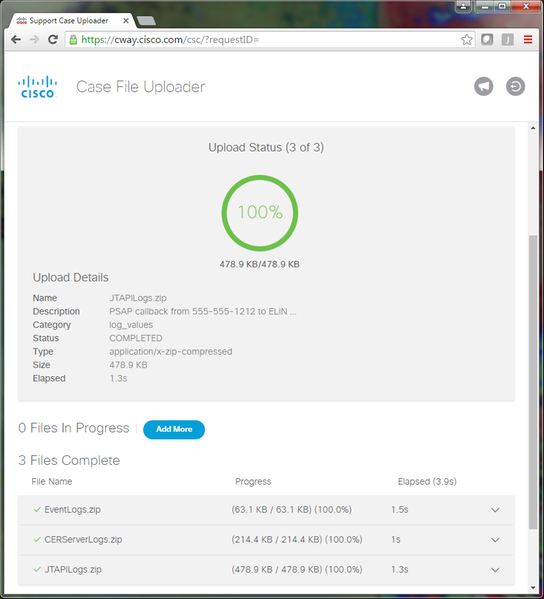
- Sluit het browservenster.
Ten slotte, zorg ervoor dat u uw TAC engineer uw probleem reproductie notities hebt gegeven, hetzij via de uploadtool, via e-mail of aan de telefoon.
Samenvatting
U hebt zojuist geleerd hoe u logbestanden kunt verzamelen bij CER voor TAC. We hebben het gehad over het inschakelen van debugs en traces, het reproduceren van het probleem, het verzamelen van logbestanden van de Cisco ER Service-webpagina, het efficiënt toevoegen van bestanden aan uw serviceaanvraag en het communiceren van opmerkingen over de probleemreproductie met uw TAC-engineer.
Bijgedragen door Cisco-engineers
- Adam O'TooleCisco TAC Engineer
Contact Cisco
- Een ondersteuningscase openen

- (Vereist een Cisco-servicecontract)
 Feedback
Feedback